Android पर eSIM को कैसे सक्रिय और उपयोग करें
eSIM उपभोक्ताओं के लिए भौतिक सिम कार्ड की आवश्यकता के बिना अपने स्मार्टफ़ोन का उपयोग करने का एक नया तरीका है। द्वारा लोकप्रिय किया गया आईफोन 14, विशेष रूप से यूएस में जहां आप केवल Apple के टेक के eSIM वेरिएंट ही खरीद सकते हैं, eSIM कार्यक्षमता iPhone के लिए अनन्य नहीं है।
वास्तव में, ऐसे Android स्मार्टफ़ोन की संख्या बढ़ रही है जो eSIM कनेक्टिविटी प्रदान करते हैं, कुछ तो मानक भौतिक सिम के साथ डुअल-सिम कनेक्टिविटी भी प्रदान करते हैं। की एक प्रमुख विशेषता है पिक्सेल 7 और पिक्सेल 7 प्रो, साथ ही सैमसंग का गैलेक्सी S23 रेंज और अन्य लोकप्रिय फ्लैगशिप स्तर के स्मार्टफोन.
सवाल यह है कि आप Android पर eSIM कार्यक्षमता कैसे सेट करते हैं? जब आपको फ़ोन के प्रारंभिक सेटअप के दौरान कार्यक्षमता सेट करने के लिए कहा जाता है, तो क्या होगा यदि आप चरण छोड़ देते हैं? आप चिंतित हो सकते हैं कि आपको अपने फ़ोन को फ़ैक्टरी रीसेट करना होगा और इसे फिर से सेट करना होगा, लेकिन उस सभी सामग्री को मिटाने वाले बटन को दबाने से रोकें।
ऐसा इसलिए है क्योंकि किसी भी बिंदु पर एंड्रॉइड स्मार्टफोन पर eSIM को सक्रिय करने का एक आसान तरीका है, न कि केवल प्रारंभिक सेटअप प्रक्रिया के दौरान। यदि आप सरलीकृत eSIM जीवन शैली में बदलना चाहते हैं, तो यहां Android पर eSIM को सक्रिय करने का तरीका बताया गया है।
संपादक का नोट: हमने Google Pixel 7 Pro का रनिंग स्टॉक इस्तेमाल किया है Android 13 हमारे ट्यूटोरियल के प्रयोजनों के लिए। आपके स्मार्टफ़ोन के निर्माता और यह कस्टम UI का उपयोग करता है या नहीं, इस पर निर्भर करते हुए, आपके चरण थोड़े भिन्न हो सकते हैं, लेकिन समग्र प्रक्रिया बहुत समान होनी चाहिए।
आपको किस चीज़ की ज़रूरत पड़ेगी:
- eSIM कार्यक्षमता वाला स्मार्टफोन
- आपके नेटवर्क वाहक से एक eSIM QR कोड
लघु संस्करण
- सेटिंग ऐप खोलें।
- नेटवर्क और इंटरनेट टैप करें।
- सिम टैप करें।
- डाउनलोड eSIM पर टैप करें।
- अगला टैप करें।
- अपने नेटवर्क द्वारा प्रदान किए गए eSIM QR कोड को स्कैन करें।
- सक्रिय करें टैप करें।
Android पर eSIM का उपयोग कैसे करें
-
कदम
1सेटिंग ऐप खोलें

पहला कदम आपके फ़ोन के सेटिंग ऐप पर जाना है। जबकि आइकन की शैली आपके द्वारा उपयोग किए जाने वाले स्मार्टफोन के आधार पर भिन्न होती है, इसे आमतौर पर एक यांत्रिक कॉग व्हील द्वारा दर्शाया जाता है।

-
कदम
2नेटवर्क और इंटरनेट टैप करें

मुख्य सेटिंग्स ऐप मेनू से, नेटवर्क और इंटरनेट (एप्लिकेशन के शीर्ष पर दाईं ओर) टैप करें।

-
कदम
3सिम टैप करें
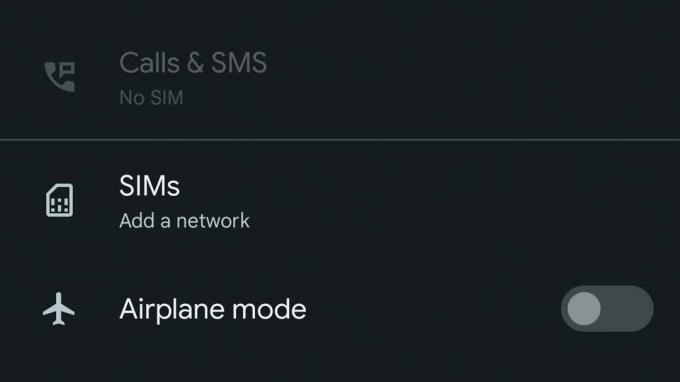
नेटवर्क और इंटरनेट मेनू वह जगह है जहां आप एक नया वाई-फ़ाई नेटवर्क जोड़ सकते हैं, सेल्युलर सेटिंग्स समायोजित कर सकते हैं और बहुत कुछ कर सकते हैं। हमारे eSIM उद्देश्यों के लिए, SIM मेनू पर टैप करें।
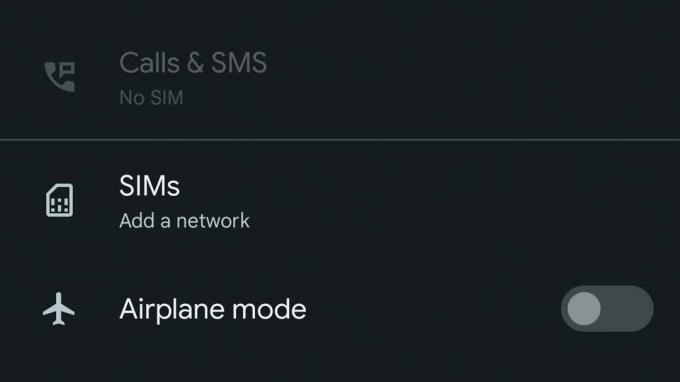
-
कदम
4इसके बजाय डाउनलोड eSIM पर टैप करें

यदि आपके स्मार्टफोन में भौतिक सिम कार्ड है, तो आप उस सिम की कनेक्टिविटी के बारे में विशिष्ट सेटिंग्स को बदलने में सक्षम होंगे। हालाँकि, इसमें हमारी दिलचस्पी नहीं है।
इसके बजाय, आपूर्ति किए गए सिम इजेक्शन टूल का उपयोग करके अपने पुराने भौतिक सिम कार्ड को अपने फोन से हटा दें (यदि यह शुरुआत में वहां था) फिर मेनू पर वापस जाएँ और सेटअप जारी रखने के लिए पृष्ठ के निचले भाग में 'इसके बजाय eSIM का उपयोग करें' पर टैप करें, और निम्नलिखित पर अगला टैप करें पृष्ठ।

-
कदम
5अपने नेटवर्क द्वारा प्रदान किए गए eSIM QR कोड को स्कैन करें

अगला कदम यह है कि eSIM का ऑर्डर देते समय या अपने अनुबंध को eSIM वेरिएंट में अपग्रेड करते समय अपने नेटवर्क कैरियर द्वारा प्रदान किए गए QR कोड को स्कैन करने के लिए अपने स्मार्टफोन का उपयोग करें। अगर आपके पास क्यूआर कोड नहीं है, तो अपने कैरियर को तुरंत कॉल करें।
यदि आपके पास क्यूआर कोड है, तो अपने फोन को उस पर इंगित करें और सुनिश्चित करें कि पूरा क्यूआर कोड ऑन-स्क्रीन कैमरा पूर्वावलोकन से दिखाई दे रहा है।
आपके नेटवर्क कैरियर द्वारा QR कोड को स्कैन और प्रमाणित करने के बाद, अपने नए eSIM का उपयोग शुरू करने के लिए नीचे दाईं ओर सक्रिय करें पर टैप करें।

समस्या निवारण
सेटिंग > कनेक्शंस > सिम कार्ड मैनेजर > एड मोबाइल प्लान में पाए जाने वाले सैमसंग उपकरणों पर eSIM कार्यक्षमता के साथ स्मार्टफोन निर्माता के आधार पर यह प्रक्रिया थोड़ी भिन्न होती है।
यदि आपके फ़ोन का कैमरा ऐप QR कोड स्कैनिंग का समर्थन करता है, तो आप सेटअप प्रक्रिया शुरू करने के लिए कैमरा ऐप में eSIM QR कोड स्कैन कर सकते हैं।
शायद तूमे पसंद आ जाओ…

वनप्लस और ओप्पो फोन पर शेल्फ को कैसे बंद करें

एंड्रॉइड पर ऐप नोटिफिकेशन कैसे बंद करें I

Google Pixel 7a पर फेस अनलॉक कैसे सेट करें

Pixel 7a पर 90Hz स्क्रीन विकल्प को कैसे सक्षम करें

Google I/O 2023: कैसे देखें और क्या उम्मीद करें

आईफोन पर रिंगटोन के रूप में गाने को मुफ्त में कैसे सेट करें I
हमारी पत्रकारिता पर भरोसा क्यों?
2003 में स्थापित, विश्वसनीय समीक्षा हमारे पाठकों को क्या खरीदना है, इस पर पूरी तरह से, निष्पक्ष और स्वतंत्र सलाह देने के लिए मौजूद है।
आज, हमारे पास दुनिया भर से एक महीने में लाखों उपयोगकर्ता हैं, और एक वर्ष में 1,000 से अधिक उत्पादों का आकलन करते हैं।



